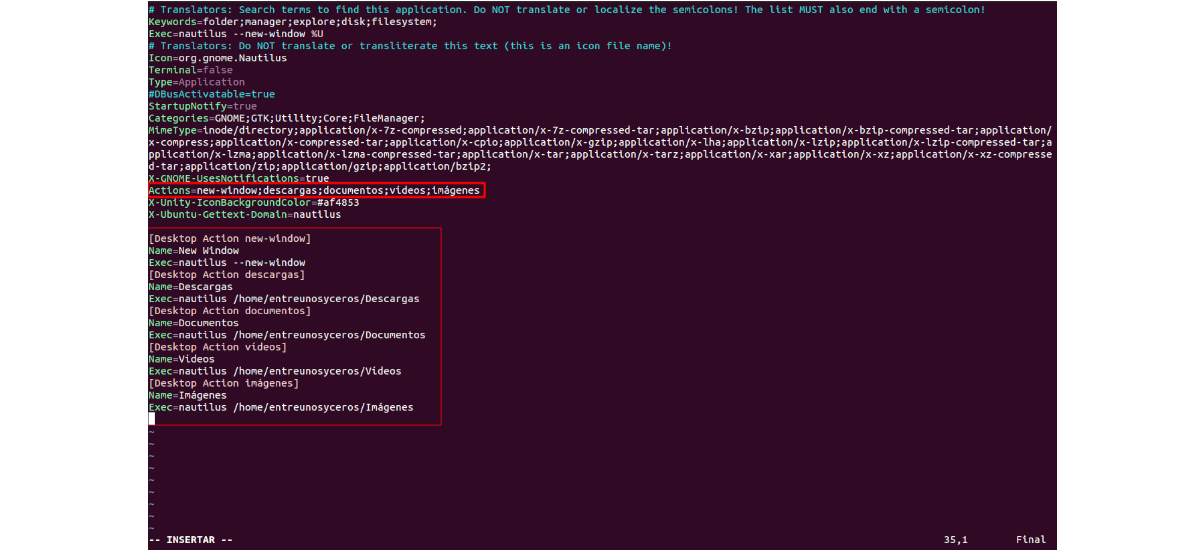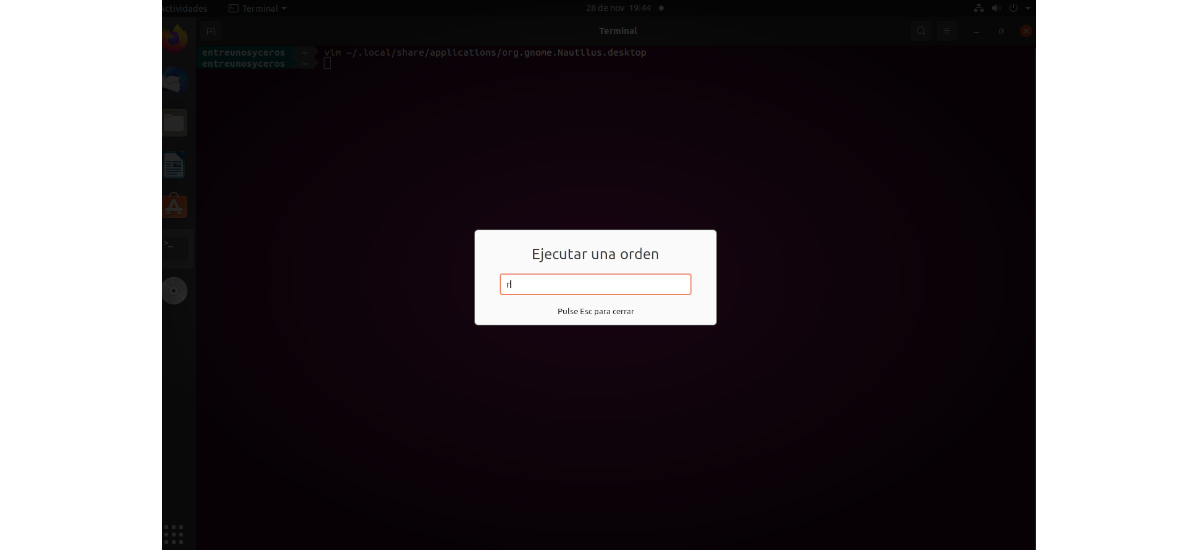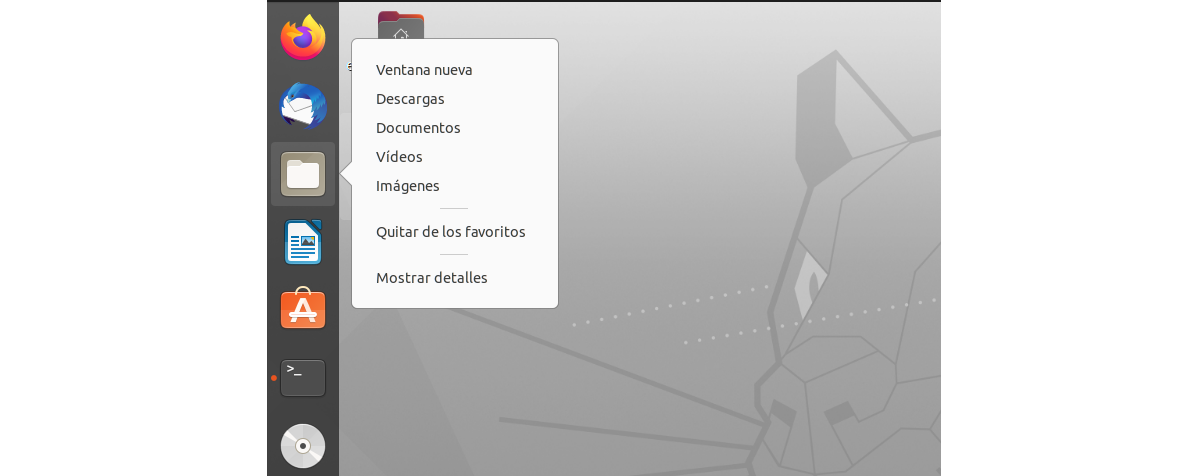ಮುಂದಿನ ಲೇಖನದಲ್ಲಿ ನಾವು ಹೇಗೆ ಸಾಧ್ಯ ಎಂದು ನೋಡೋಣ ಉಬುಂಟು 20.04 ಡಾಕ್ನಲ್ಲಿ ಗೋಚರಿಸುವ 'ಫೈಲ್ಸ್' ಐಕಾನ್ನ ಸಂದರ್ಭ ಮೆನುಗೆ ನಾವು ಹೆಚ್ಚು ಬಳಸುವ ಫೋಲ್ಡರ್ಗಳನ್ನು ಲಂಗರು ಮಾಡಿ. ಇದು ಇತರ ಆಪರೇಟಿಂಗ್ ಸಿಸ್ಟಮ್ಗಳು ಸುಲಭವಾಗಿ ಮಾಡಲು ಅನುಮತಿಸುವ ಸಂಗತಿಯಾಗಿದೆ, ಏಕೆಂದರೆ ಆ ವ್ಯವಸ್ಥೆಗಳಲ್ಲಿ ಬಳಕೆದಾರರು ಐಕಾನ್ ಮೇಲೆ ಬಲ ಕ್ಲಿಕ್ ಮಾಡಬಹುದು.ಫೈಲ್ ಎಕ್ಸ್ಪ್ಲೋರರ್ಪ್ಯಾನೆಲ್ನಲ್ಲಿ, ಮತ್ತು ನೀವು ಪಿನ್ ಮಾಡಿದ ಫೋಲ್ಡರ್ಗಳನ್ನು ತ್ವರಿತವಾಗಿ ಪ್ರವೇಶಿಸಬಹುದು (ಡೆಸ್ಕ್ಟಾಪ್, ಡೌನ್ಲೋಡ್ಗಳು, ಇತ್ಯಾದಿ...) ಮೊದಲು ನಮ್ಮ ಬಳಕೆದಾರ ಫೋಲ್ಡರ್ ಅನ್ನು ತೆರೆಯದೆಯೇ.
ಉಬುಂಟು ಈ ವೈಶಿಷ್ಟ್ಯವನ್ನು ಉಬುಂಟು 21.10 ನಲ್ಲಿ ಮೊದಲ ಬಾರಿಗೆ ಜಾರಿಗೆ ತಂದಿದೆ. ಉಬುಂಟು 20.04 ಬಳಕೆದಾರರು ನಮ್ಮ ಸಿಸ್ಟಂನ ಡಾಕ್ನಲ್ಲಿ ಕಂಡುಬರುವ 'ಫೈಲ್ಸ್' ಐಕಾನ್ ಮೇಲೆ ಬಲ ಕ್ಲಿಕ್ ಮಾಡಿದಾಗ ಗೋಚರಿಸುವ ಸಂದರ್ಭ ಮೆನುಗೆ ನಾವು ಹೆಚ್ಚು ಕೆಲಸ ಮಾಡುವ ಫೋಲ್ಡರ್ಗಳನ್ನು ಹಸ್ತಚಾಲಿತವಾಗಿ ಸೇರಿಸಬಹುದು.. ಈ ರೀತಿಯಾಗಿ ನಾವು ನಮ್ಮ ನೆಚ್ಚಿನ ಫೋಲ್ಡರ್ಗಳನ್ನು ತ್ವರಿತವಾಗಿ ತೆರೆಯಲು ಆಯ್ಕೆ ಮಾಡಬಹುದು.
ಉಬುಂಟು 20.04 ಡಾಕ್ನಲ್ಲಿರುವ 'ಫೈಲ್ಸ್' ಐಕಾನ್ನ ಸಂದರ್ಭ ಮೆನುಗೆ ಕಸ್ಟಮ್ ಫೋಲ್ಡರ್ಗಳನ್ನು ಪಿನ್ ಮಾಡಿ
ಇದನ್ನು ಸಾಧಿಸಲು, ಸೂಚಿಸಲಾದ ಕೆಲವು ಸರಳ ಹಂತಗಳನ್ನು ಅನುಸರಿಸುವುದು ಮಾತ್ರ ಅವಶ್ಯಕ ಉಬುಂಟುಹಂಡ್ಬುಕ್.
ಫೈಲ್ ಮ್ಯಾನೇಜರ್ನಿಂದ ಸ್ಥಳೀಯ ಫೋಲ್ಡರ್ಗೆ .desktop ಫೈಲ್ ಅನ್ನು ನಕಲಿಸಿ
ಉಬುಂಟು ಫೈಲ್ ಮ್ಯಾನೇಜರ್ ಶಾರ್ಟ್ಕಟ್ ಐಕಾನ್ ಅನ್ನು .ಡೆಸ್ಕ್ಟಾಪ್ ಫೈಲ್ ನಿರ್ವಹಿಸುತ್ತದೆ, ಇದು ಡೈರೆಕ್ಟರಿಯಲ್ಲಿದೆ./ usr / ಸ್ಥಳೀಯ / ಅಪ್ಲಿಕೇಶನ್ಗಳು'. ಈ ಫೈಲ್ ಅನ್ನು ಸ್ಥಳೀಯ ಬಳಕೆದಾರರ ಡೈರೆಕ್ಟರಿಗೆ ನಕಲಿಸಲು ಶಿಫಾರಸು ಮಾಡಲಾಗಿದೆ, ಆದ್ದರಿಂದ ಬದಲಾವಣೆಗಳು ಪ್ರಸ್ತುತ ಬಳಕೆದಾರರಿಗೆ ಮಾತ್ರ ಕಾರ್ಯನಿರ್ವಹಿಸುತ್ತವೆ.
ಪ್ರಾರಂಭಿಸಲು ನಾವು ಟರ್ಮಿನಲ್ ಅನ್ನು ತೆರೆಯಲಿದ್ದೇವೆ (Ctrl + Alt + T). ಅದರಲ್ಲಿ ಇದು ಅಗತ್ಯ ಮಾತ್ರ ಫೈಲ್ ಅನ್ನು ಸ್ಥಳೀಯ ಡೈರೆಕ್ಟರಿಗೆ ನಕಲಿಸಲು ಈ ಕೆಳಗಿನ ಆಜ್ಞೆಯನ್ನು ಬಳಸಿ ಆಜ್ಞೆಯನ್ನು ಬಳಸಿ:
sudo cp /usr/share/applications/org.gnome.Nautilus.desktop ~/.local/share/applications/
ನಾವು ಸ್ಥಳೀಯ ಡೈರೆಕ್ಟರಿಯಲ್ಲಿ ಅಂಟಿಸಿದ ಫೈಲ್ ಇನ್ನೂ ಮಾಲೀಕತ್ವದಲ್ಲಿದೆ ಬೇರು, ನಾವು ಆಸ್ತಿಯನ್ನು ಬದಲಾಯಿಸಲಿದ್ದೇವೆ ಅದೇ ಟರ್ಮಿನಲ್ನಲ್ಲಿ ಆಜ್ಞೆಯನ್ನು ಕಾರ್ಯಗತಗೊಳಿಸುತ್ತದೆ:
sudo chown $USER:$USER ~/.local/share/applications/org.gnome.Nautilus.desktop
ಮೇಲಿನ ಆಜ್ಞೆಯನ್ನು ಬಳಸುವಾಗ, ವೇರಿಯಬಲ್ $ USER ಪ್ರಸ್ತುತ ಬಳಕೆದಾರರ ಹೆಸರನ್ನು ಮುದ್ರಿಸುತ್ತದೆ.
.desktop ಫೈಲ್ ಅನ್ನು ಎಡಿಟ್ ಮಾಡಿ ಮತ್ತು ಹೆಚ್ಚಿನ ಕ್ರಿಯೆಗಳನ್ನು ಸೇರಿಸಿ
ಅನುಸರಿಸಬೇಕಾದ ಮುಂದಿನ ಹಂತ ಚಾಲನೆಯಲ್ಲಿರುವ ಮೂಲಕ .desktop ಫೈಲ್ ಅನ್ನು ಸಂಪಾದಿಸಿ ಅದೇ ಟರ್ಮಿನಲ್ನಲ್ಲಿ ಆಜ್ಞೆ:
vim ~/.local/share/applications/org.gnome.Nautilus.desktop
ಈ ಆಜ್ಞೆಯು ವಿಮ್ ಸಂಪಾದಕದಲ್ಲಿ ಫೈಲ್ ಅನ್ನು ತೆರೆಯುತ್ತದೆ. ಇಲ್ಲಿ ಪ್ರತಿಯೊಬ್ಬರೂ ತಮ್ಮ ನೆಚ್ಚಿನ ಪಠ್ಯ ಸಂಪಾದಕವನ್ನು ಬಳಸಬಹುದು. ಅದು ತೆರೆದಾಗ, ಈ ಕೆಳಗಿನ ಹಂತಗಳನ್ನು ಅನುಸರಿಸಲು ಮಾತ್ರ ಇದು ಅಗತ್ಯವಾಗಿರುತ್ತದೆ:
ಮೊದಲನೆಯದು ಆಗಲಿದೆ ಲೈನ್ ಅನ್ನು ಪತ್ತೆ ಮಾಡಿ ಮತ್ತು ಕಾಮೆಂಟ್ ಮಾಡಿ DBusActivable = ನಿಜ. ಹಾಗೆ ಮಾಡಲು, ಸೇರಿಸಲು ಮಾತ್ರ ಅಗತ್ಯ#' ಮೊದಲಿಗೆ.
ಈಗ ನೋಡೋಣ ಗೆ ಹೆಚ್ಚಿನ ಮೌಲ್ಯಗಳನ್ನು ಸೇರಿಸಿಕ್ರಿಯೆಗಳು', ಡೌನ್ಲೋಡ್ಗಳು, ಡಾಕ್ಯುಮೆಂಟ್ಗಳು, ವೀಡಿಯೋಗಳು, ಚಿತ್ರಗಳು ಮತ್ತು ಪ್ರತಿಯೊಬ್ಬರೂ ಬಯಸಿದಂತೆ. ಈ ಮೌಲ್ಯಗಳನ್ನು ಖಾಲಿ ಜಾಗಗಳಿಲ್ಲದೆ ಅರ್ಧವಿರಾಮ ಚಿಹ್ನೆಗಳಿಂದ (;) ಬೇರ್ಪಡಿಸಬೇಕು.
ಮೇಲಿನವುಗಳ ಜೊತೆಗೆ, ನಾವು ವಿಭಾಗಗಳನ್ನು ಕೂಡ ಸೇರಿಸಬೇಕಾಗುತ್ತದೆ "[ಡೆಸ್ಕ್ಟಾಪ್ ಆಕ್ಷನ್ ಡೌನ್ಲೋಡ್ಗಳು] ”,“ [ಡೆಸ್ಕ್ಟಾಪ್ ಆಕ್ಷನ್ ಡಾಕ್ಯುಮೆಂಟ್ಗಳು] ”,“ [ಡೆಸ್ಕ್ಟಾಪ್ ಆಕ್ಷನ್ ವೀಡಿಯೊಗಳು] ”,“ [ಡೆಸ್ಕ್ಟಾಪ್ ಆಕ್ಷನ್ ಚಿತ್ರಗಳು] ಕೆಳಭಾಗದಲ್ಲಿ. ಮತ್ತು ಪ್ರತಿ ವಿಭಾಗದ ಕೆಳಗೆ ಸೇರಿಸುವುದು ಅವಶ್ಯಕ:
'ಹೆಸರು' → ಸಂದರ್ಭ ಮೆನುವಿನಲ್ಲಿ ಪ್ರದರ್ಶಿಸಬೇಕಾದ ಹೆಸರು.
'Exec' → ನಮಗೆ ಆಸಕ್ತಿಯಿರುವ ಫೋಲ್ಡರ್ ತೆರೆಯಲು ಆಜ್ಞೆ. ಸಾಮಾನ್ಯವಾಗಿ ಆಜ್ಞೆಯು ಹಾಗೆ ಇರುತ್ತದೆ ನಾಟಿಲಸ್ / ಮನೆ / USERNAME / ಫೋಲ್ಡರ್
ಕೆಲವು ಮೂಲ ಫೋಲ್ಡರ್ಗಳ ಉದಾಹರಣೆ ಇದನ್ನು ಸೇರಿಸಬಹುದು:
Actions=new-window;descargas;documentos;vídeos;imágenes; [Desktop Action new-window] Name=New Window Exec=nautilus --new-window [Desktop Action descargas] Name=Descargas Exec=nautilus /home/nombre-usuario/Descargas [Desktop Action documentos] Name=Documentos Exec=nautilus /home/nombre-usuario/Documentos [Desktop Action vídeos] Name=Vídeos Exec=nautilus /home/nombre-usuario/Vídeos [Desktop Action imágenes] Name=Imágenes Exec=nautilus /home/nombre-usuario/Imágenes
ಮೇಲಿನ ಕೋಡ್ನಲ್ಲಿ, ಪ್ರತಿಯೊಬ್ಬ ಬಳಕೆದಾರರು ತಮ್ಮ ಬಳಕೆದಾರರ ಹೆಸರಿಗೆ 'ಬಳಕೆದಾರಹೆಸರು' ಅನ್ನು ಬದಲಾಯಿಸುವುದು ಅವಶ್ಯಕ. ಎಂಬುದನ್ನು ಸ್ಪಷ್ಟಪಡಿಸುವುದು ಅಗತ್ಯವಾಗಿದೆ ಫೋಲ್ಡರ್ಗಳು ಬಳಕೆದಾರರ ಫೋಲ್ಡರ್ನಲ್ಲಿ ಇರಬೇಕಾಗಿಲ್ಲ. ನಾವು ಸೇರಿಸಲು ಬಯಸುವ ಎಲ್ಲಾ ಫೋಲ್ಡರ್ಗಳನ್ನು ಸೇರಿಸಿದ ನಂತರ, ಉಳಿದಿರುವುದು ಫೈಲ್ ಅನ್ನು ಉಳಿಸಿ.
ಬದಲಾವಣೆಯನ್ನು ಅನ್ವಯಿಸಲು ಗ್ನೋಮ್ ಶೆಲ್ ಅನ್ನು ಮರುಪ್ರಾರಂಭಿಸಿ
ಫೈಲ್ ಅನ್ನು ಉಳಿಸಿದ ನಂತರ, ನಿಮಗೆ ಅಗತ್ಯವಿದೆ ಗ್ನೋಮ್ ಶೆಲ್ ಅನ್ನು ಮರುಪ್ರಾರಂಭಿಸಿ. ಉಬುಂಟು 20.04 ನ ಡೀಫಾಲ್ಟ್ Xorg ಅಧಿವೇಶನದಲ್ಲಿ, ಇದು ಕೇವಲ ಅವಶ್ಯಕವಾಗಿದೆ Alt + F2 ಕೀ ಸಂಯೋಜನೆಯನ್ನು ಒತ್ತಿರಿ. ಪರದೆಯ ಮೇಲೆ ಪ್ರದರ್ಶಿಸಲಾಗುವ ವಿಂಡೋದಲ್ಲಿ, ಇದು ಕೇವಲ ಅವಶ್ಯಕವಾಗಿದೆ ಕೀಲಿಯನ್ನು ಒತ್ತಿ r ಮತ್ತು ಒತ್ತಿರಿ ಪರಿಚಯ.
ಗ್ನೋಮ್ ಶೆಲ್ ಅನ್ನು ಮರುಪ್ರಾರಂಭಿಸಿದ ನಂತರ, ಐಕಾನ್ನಲ್ಲಿ 'ಆರ್ಕೈವ್ಸ್'ಇದು ಉಬುಂಟು ಡಾಕ್ನಲ್ಲಿದೆ, ನಾವು ಬಲ ಕ್ಲಿಕ್ ಮಾಡಿದರೆ, ಅದು ಬಳಕೆದಾರರ ಡೈರೆಕ್ಟರಿಯಲ್ಲಿರುವ .desktop ಫೈಲ್ ಅನ್ನು ಬಳಸಬೇಕು ಮತ್ತು ನಾವು ಸ್ಥಾಪಿಸುವ ತ್ವರಿತ ಪ್ರವೇಶ ಫೋಲ್ಡರ್ಗಳನ್ನು ನಮಗೆ ನೀಡುತ್ತದೆ.